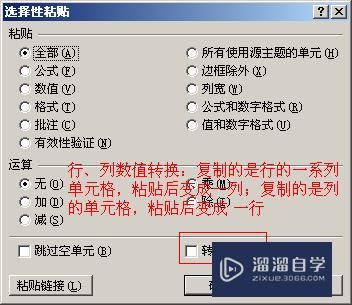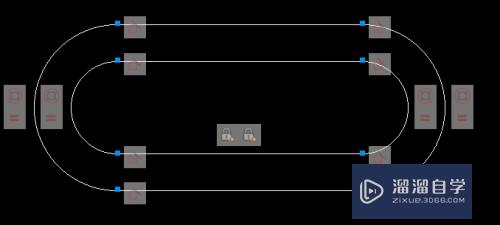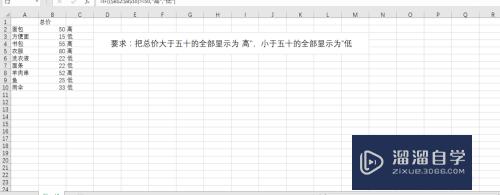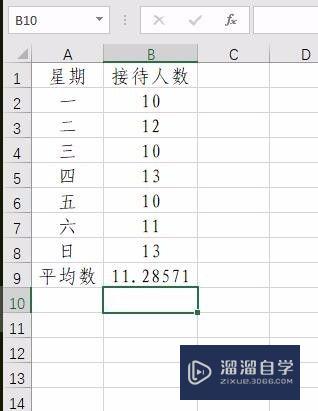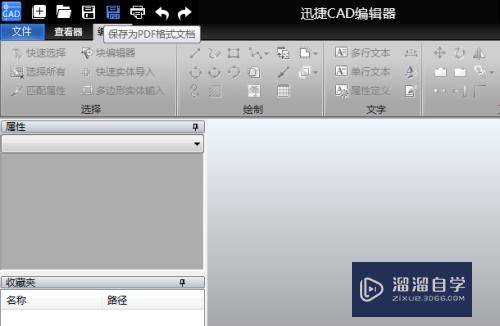C4D怎么复制模型中选中的面(c4d如何复制模型)优质
在日常工作中。我们经常会使用到复制功能。这个功能可以让我们更好的节约时间。同样的。C4D软件也有复制功能。那么C4D怎么复制模型中选中的面?下面就来学习复制方法。减少工作步骤吧!
工具/软件
硬件型号:惠普(HP)暗影精灵8
系统版本:Windows7
所需软件:C4D R19
方法/步骤
第1步
在C4D模型中。建立模型后。需要先将其编辑化
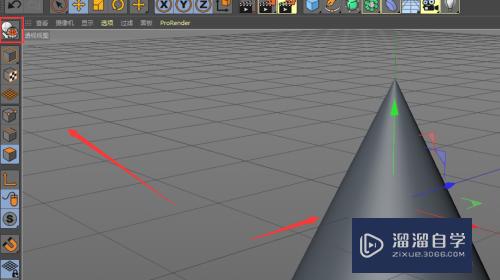
第2步
然后在面层级中。选择右侧的面

第3步
打开右键属性栏找到其中的分裂属性

第4步
点击选择分裂后。在右侧图层栏中可以看到复制出来的新图层
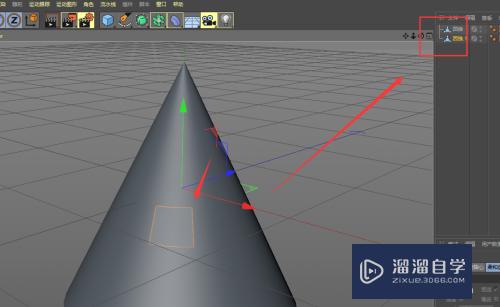
第5步
然后移动复制体位置。即可看到如图的复制面

第6步
在模型中经常会对一圈的面进行复制。复制方法相同。如图所示


以上关于“C4D怎么复制模型中选中的面(c4d如何复制模型)”的内容小渲今天就介绍到这里。希望这篇文章能够帮助到小伙伴们解决问题。如果觉得教程不详细的话。可以在本站搜索相关的教程学习哦!
更多精选教程文章推荐
以上是由资深渲染大师 小渲 整理编辑的,如果觉得对你有帮助,可以收藏或分享给身边的人
本文标题:C4D怎么复制模型中选中的面(c4d如何复制模型)
本文地址:http://www.hszkedu.com/61568.html ,转载请注明来源:云渲染教程网
友情提示:本站内容均为网友发布,并不代表本站立场,如果本站的信息无意侵犯了您的版权,请联系我们及时处理,分享目的仅供大家学习与参考,不代表云渲染农场的立场!
本文地址:http://www.hszkedu.com/61568.html ,转载请注明来源:云渲染教程网
友情提示:本站内容均为网友发布,并不代表本站立场,如果本站的信息无意侵犯了您的版权,请联系我们及时处理,分享目的仅供大家学习与参考,不代表云渲染农场的立场!